Maneja mejor tus archivos con esta alternativa al Explorador de Windows

Si usamos con frecuencia nuestro ordenador y lo tenemos lleno de todo tipo de aplicaciones, carpetas y archivos, seguramente que en más de una ocasión nos ha costado más de un dolor de cabeza encontrar lo que buscábamos usando para ello el tradicional explorador de Windows. Terminamos agrupando un montón de ventanas abiertas de forma que nos imposibilita realizar nuestro trabajo con eficacia. Sin embargo, podemos encontrar alternativas más eficaces que el Explorador de archivos de Windows, como puede ser Explorer Commander, sobre el cual os vamos a hablar hoy.
Descubre y usa los multipaneles de Explorer Commander
Explorer Commander es un software que nos permitirá administrar nuestros archivos en dos o cuatro paneles, utilizando para ello funciones de programas profesionales de administración de archivos, pero conservando a su vez, las ventajas del Explorador de archivos de Windows. Con este programa dispondremos de un modo multipanel, una expansión de múltiples paneles con los que es posible abrir varias ventanas del Explorador de archivos.
La multitarea con el Explorador de archivos de Windows no es especialmente eficaz, siendo especialmente incómodo el poder mover archivos a través de diferentes carpetas o unidades. De esta forma, con Explorer Commander, dispondremos de la posibilidad de trabajar con paneles dobles o cuádruples para realizar esta labor de forma mucho más eficiente.
Principales características
- Diseño de dos o cuatro paneles.
- Diseño horizontal o vertical, en caso de contar con dos paneles.
- Posibilidad de configurar la proporción de visualización de los paneles.
- La ubicación de los paneles puede ser cambiada.
- El contenido de los paneles se puede abrir desde el Explorador de archivos.
- Cuando se inicia se abre con la última vista antes de ser guardado.
- Es compatible con tema oscuro y claro de Windows 10.
- Permite ser ejecutado en segundo plano.
- No requiere instalación.
- Compatible con Windows 7/8/10
Usar Explorer Commander es práctico y sencillo
La interfaz de Explorer Commander nos resultará tremendamente familiar. Básicamente se trata de la misma del Explorador de archivos de Windows, salvo por la barra de menú que disponemos en la parte superior. Aunque se encuentra completamente en inglés, su uso e interpretación de sus funciones se realiza de manera muy intuitiva y sencilla no siendo el desconocimiento del idioma, un obstáculo para su uso.
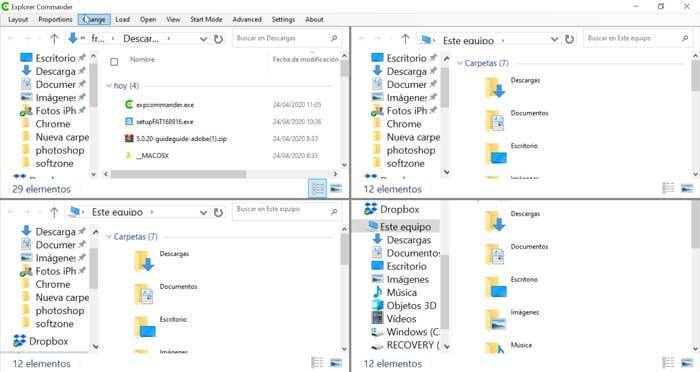
Desde el menú de “Layout” podremos cambiar el modo de vista tanto a horizontal como a vertical. Ambas opciones tendremos una vista de doble panel. También dispondremos del modo Quad con el que conseguiremos una vista cuádruple. De esta forma podremos realizar de forma cómoda y sencilla todas las operaciones de archivos como copiar, mover y pegar toda clase de archivos y carpetas. También podremos usar todas las opciones del menú contextual disponible, tanto en una vista de 2 como de 4 paneles.
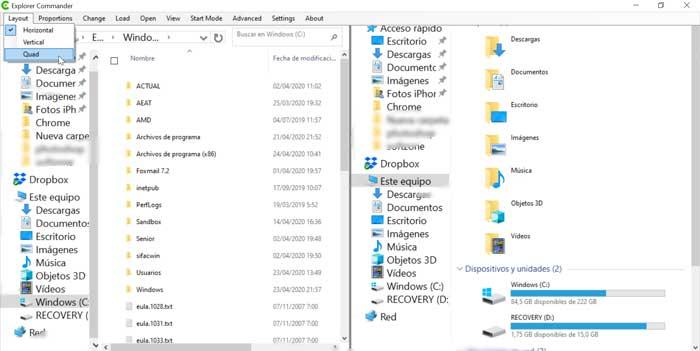
Con Explorer Commander también podremos cambiar el tamaño de la interfaz usando las opciones de columnas y filas del menú de “Proportions”. Por ejemplo, podemos seleccionar columnas en una proporción 30/70, lo que hará que el panel de lado derecho sea más grande que el del lado izquierdo, mientras que la proporción 70/30 lo realiza al revés. Si pulsamos en Default, se eliminarán los cambios y las columnas volverán a estar 50/50.
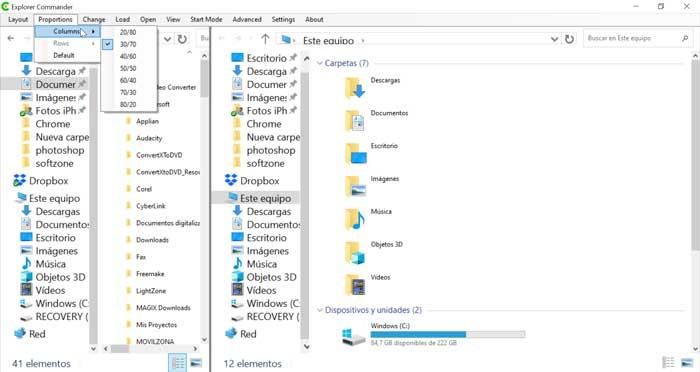
Otra opción con la que contamos es la pestaña de “Changue”, que nos servirá para intercambiar la posición de un panel con otro. En caso de usemos cuatro paneles, estarán numerados de 1 al 4 aunque no en el sentido de las agujas del reloj. El panel de parte superior izquierda es el 1, el panel de derecho es el 2, el inferior izquierdo es el 3 y el inferior derecho es el 4.
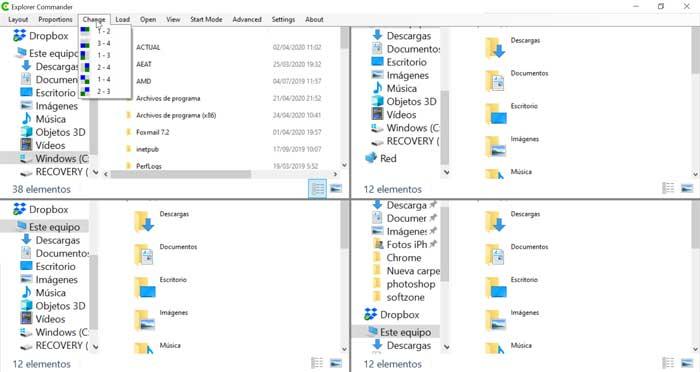
Si nos fijamos en la pestaña de “View” aquí podremos cambiar y habilitar el modo oscuro, mediante la opción Dark/Light, en función de nuestro gusto. Desde el menú de «Advanced», podremos abrir una ventana de Powershell o Command, con la capacidad de abrir uno para cualquiera de los paneles que tengamos abierto, por lo que podremos abrir hasta 4 diferentes, algo que puede resultar muy útil.
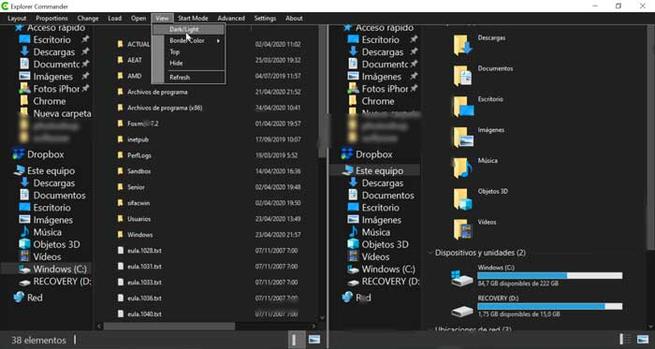
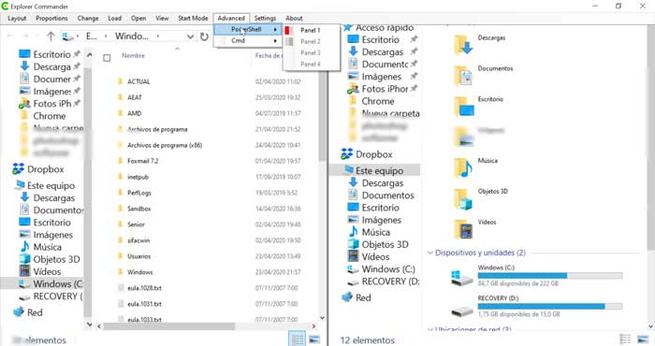
Por último, contamos con un menú de “Settings” que nos permitirá modificar algunas opciones básicas. De esta forma, podremos configurar el tamaño del borde, configurar el programa para que inicie de forma automática al iniciar Windows o cambiar el estilo de la fuente.
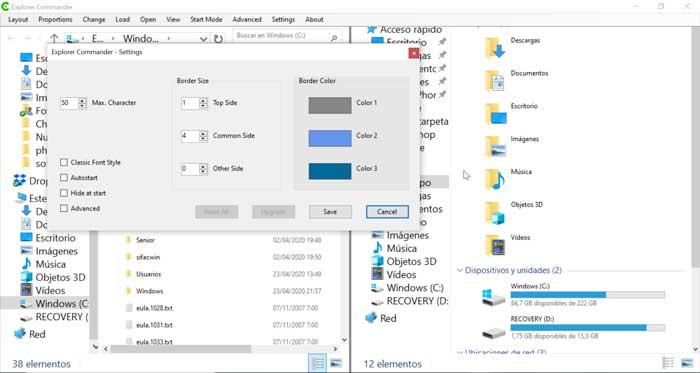
Cómo descargarlo gratuitamente
Explorer Commander es un administrador de archivos gratuito que podemos descargar desde su página web. Este programa no requiere ningún tipo de instalación ya que es completamente portable, por lo que para ejecutarlo tan solo debemos hacer doble clic en el archivo EXE que nos descarguemos y que apenas pesa 306 KB. Este explorador puede ser usado en ordenadores con sistema operativo Windows 7, Windows 8 y Windows 10.
Alternativas como explorador de archivos
Si buscamos otro tipo de programa para administrar archivos, estas son algunas alternativas que podemos encontrar a Explorer Commander.
Altap Salamander
Se trata de un administrador de archivos que destaca por incorporar una interfaz tremendamente visual y cómoda al a hora de navegar o gestionar nuestros archivos. Dentro del propio explorador incluye visualizadores de los principales archivos. Además, nos permite el acceso a servidores FTP y SFTP desde el explorador, evitando tener que usar programas específicos. Altap Salamander es un software gratuito que podremos descargar directamente desde su página web.
Total Commander
Sin duda es uno de los administradores de archivos más conocidos. Cuenta con un doble panel, que nos permitirá trabajar con dos directorios diferentes en cualquier momento y dispone de funciones importantes, como la búsqueda, soporte para archivos ZIP o RAR y cliente FTP. Su panel permite una navegación en árbol, de forma que podremos encontrar la ubicación deseada con gran facilidad. Podemos descargar Total Commander de forma gratuita desde su web oficial.
Double Commander
Este administrador de archivos nos permite navegar como explorador de archivos con pestañas y doble panel. Destaca por contar con un corrector sintáctico, un editor interno, personalización de las columnas o visualizar los archivos en binario, hexadecimal o texto. Doble Commander es una aplicación completamente gratuita que podemos descargar desde su página web.
Fuente: SoftZone https://ift.tt/3bFLret Autor: Fran Castañeda
.png)
